在数字化时代,电脑已成为我们生活和工作的重要工具。然而,系统崩溃、病毒感染或软件故障等问题时常困扰着我们。windows10作为广泛使用的操作系统,其稳定性和性能固然重要,但在遇到问题时,如何快速恢复系统同样关键。本文将详细介绍如何利用一键ghost技术,实现windows10系统的快速重装与恢复。
一键ghost技术背景
ghost技术最早由symantec公司在上世纪90年代推出,旨在为it专业人员提供一种快速还原系统状态的方法。随着技术的进步,ghost已经成为一种主流的系统备份与还原方案。通过ghost,用户可以将当前系统的状态生成一个磁盘映像文件(即镜像文件),当系统出现故障时,可以使用这个镜像文件进行快捷恢复,大大简化了繁琐的系统重装过程。
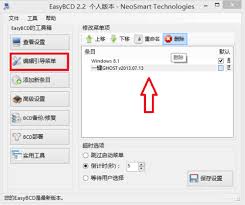
windows10一键ghost准备步骤
1. 备份重要数据:在进行系统重装或恢复前,务必将个人重要数据备份到外部存储设备,如u盘、移动硬盘或云盘,以防数据丢失。
2. 选择并下载ghost软件:从官方网站或可靠的下载源获取ghost软件的安装包。常见的有一键ghost(如onekey ghost、norton ghost等)软件。确保下载的软件版本与操作系统兼容。
3. 制作启动盘:使用第三方软件(如ultraiso)将下载的ghost镜像文件写入到u盘中,制作成启动u盘。这将作为重装或恢复系统的引导工具。
windows10一键ghost操作步骤
创建系统镜像:
1. 安装并运行ghost软件。
2. 在软件界面中选择“备份”功能。
3. 设定镜像文件的保存路径,建议保存到非系统盘中,以防止数据冲突。
4. 选择要备份的系统分区(通常是c盘)。
5. 点击“开始”按钮,等待系统镜像创建完成。

重装系统或恢复系统:
1. 将制作好的启动u盘插入电脑,重启电脑并从u盘启动进入ghost环境或pe环境。
2. 在ghost界面中选择“还原”功能。
3. 浏览并选择之前创建的系统镜像文件。
4. 确认要恢复的目标分区(通常是c盘),并勾选相关选项以确保系统引导正确。
5. 点击“确定”按钮,开始恢复系统。恢复过程中请保持电源稳定,避免进行其他操作。
6. 恢复完成后,移除启动u盘并重启电脑。系统将还原到镜像创建时的状态。
一键ghost的应用场景与优势
一键ghost技术广泛应用于家庭、企业和学校等场景。对于家庭用户而言,一键ghost可以快速恢复因病毒感染、软件冲突或误操作导致的系统问题,无需担心数据丢失。对于企业而言,一键ghost可以大大提高it部门的工作效率,减少逐台安装系统的麻烦。同时,一键ghost还具有操作简便、恢复速度快、兼容性好等优势。
注意事项与建议
1. 定期创建系统镜像:建议定期创建系统镜像,特别是在对系统进行重大更改或安装重要软件之前。这样可以在系统出现问题时快速恢复。
2. 选择可靠的存储介质:为确保镜像文件的安全性,建议将其保存到可靠的存储介质上,如高质量的移动硬盘或网络存储设备。
3. 注意系统激活问题:某些windows10版本在重装后可能需要重新激活系统。提前准备好系统的激活密钥,或者使用数字权利激活方式以简化激活过程。
4. 谨慎操作:在进行一键ghost操作时,请务必谨慎选择操作选项,避免误操作导致数据丢失或系统损坏。
总之,掌握一键ghost技术对于windows10用户而言是一项非常实用的技能。通过事先创建系统镜像,并在需要时使用ghost进行恢复,可以快速解决系统故障,节省时间和精力。同时,养成定期备份系统的习惯也能最大限度地减少数据丢失的风险。






















